Что такое словосочетание? Примеры
Словосочетание — это слова, связанные между собой по смыслу и грамматически или только по смыслу.
Узнаем, что такое словосочетание в русском языке, какие слова можно назвать словосочетанием, чем словосочетание отличается от предложения.
Понятие о словосочетании
Словосочетание состоит из главного и зависимого слова. Главным является то слово, от которого ставится вопрос к зависимому:
- красная роза — роза (какая?) красная;
- плыть по реке — плыть (по чему?) по реке;
- рукава реглан — рукава (какие?) реглан.
Уточним, что такое словосочетание в русском языке.
Определение
Словосочетание — это синтаксическая единица, которая состоит из двух и более слов и строится на основе подчинительной связи.
Словосочетание называет предметы, явления, действия и их признаки более точно, детально, конкретно, чем одно слово.
Сравним:
- сестра — родная сестра;
- идти — идти по тропинке;
- юбка — юбка в клетку.
Словосочетание и предложение
Словосочетание в отличие от предложения не выражает законченной мысли и поэтому не имеет интонации сообщения. Основной единицей общения людей является предложение. Предложение — это более крупная единица речи. Она имеет грамматическую основу, состоящую из подлежащего и сказуемого.
Понаблюдаем:
- синее небо
- белые облака
- плывут по небу
Это словосочетания, в которых одно слово зависит от другого и только. Словосочетание не может передать сообщение о чем-либо, выразить просьбу или оформить вопрос о чём-то, как предложение.
Словосочетания, объединяясь по смыслу и грамматически, являются строительным материалом для предложения.
Белые облака плывут по синему небу.
В предложении содержится законченная мысль, развивается действие, которое выполняет предмет речи (облака плывут).
Слова в словосочетании связываются по смыслу и грамматически с помощью окончания, окончания и предлога, например:
- светлая комната
- танцуешь в зале
- идешь у озера.
Только по смыслу связаны слова в словосочетаниях:
- медленно плывёшь
- наука победить
- работает вздыхая
- долго молчит.
В этих словосочетаниях зависимое слово является неизменяемым:
- наречие (медленно, долго)
- неопределенная форма глагола (победить)
- деепричастие (вздыхая).
Оно присоединяется к главному слову только по смыслу.
Запомним, что подлежащее и сказуемое, которые являются главными и равноправными членами предложения, не составляют словосочетание.
Посмотрите видео, в котором рассказывается, что такое словосочетание:
Виды словосочетаний
Словосочетание по своему строению и значению бывает разным. Оно может быть построено из существительного (главное слово) и прилагательного (зависимое слово) и обозначает предмет и его признак:
- красивое платье
- яркие краски
- вишнёвое варенье
- любимая сказка
- в спортивном рюкзаке
- острая боль
- по широкой дороге
- через узкую ступеньку.

В словосочетании главным словом может быть глагол, а существительное — зависимое слово. Такая пара слов обозначает действие и предмет, который с ним связан:
- купать (кого?) щенка
- брошу (что?) палку
- нарисуем (что?) дом
- отправить (что?) посылку
- накормить (кого?) котёнка
- убрать (с чего?) со стола
- приводить (во что?) в школу
- оплатить (что?) проезд
- пойти (на что?) на ярмарку
- вернуться (во что?) в среду.
От глагола зависит наречие в этих словосочетаниях:
- быстро прочитать — прочитать как? быстро;
- сказать сгоряча — сказать почему? сгоряча;
- поступить назло — поступить с какой целью? назло;
- рано встать — встать когда? рано;
- двигать вверх — двигать куда? вверх.

Дополнительный материал
Узнаем о видах словосочетаний и подчинительной связи в них.Видеоурок «Словосочетание. Его роль в языке. Главное и зависимое слово»
Скачать статью: PDFУрок 12. как связаны слова в словосочетании? главное и зависимое слово — Русский язык — 4 класс
Конспект урока
Русский язык, 4 класс
Урок № 12.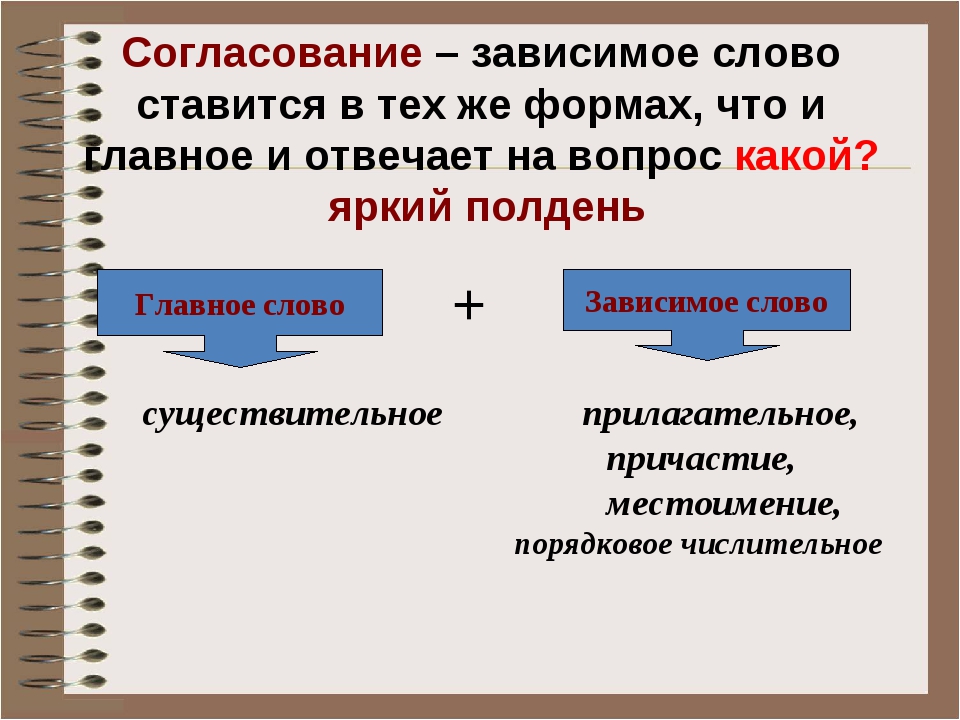
Как связаны слова в словосочетании?
Главное и зависимое слово.
Вопросы, рассматриваемые на уроке
На этом уроке мы вспомним, что такое словосочетание и из каких частей оно состоит. Мы потренируемся находить главное и зависимое слова в словосочетании. Узнаем, как отличить словосочетание от предложения. Научимся выделять словосочетания из предложения, составлять словосочетания из слов, а из словосочетаний – предложения.
Глоссарий
Словосочетание – это два (или более) слова, которые связаны по смыслу и грамматически и служат для образования предложения.
Главное слово – слово в словосочетании, от которого ставится вопрос.
Зависимое слово – слово в словосочетании, к которому ставится вопрос.
Литература
Основная:
- Канакина В. П., Горецкий В. Г. Русский язык. Учебник. 4 класс. В 2 ч. Ч. 1. — М.: Просвещение, 2018. Стр. 22-23.
Дополнительная:
- Грабчикова Е.
 С. Словарь словосочетаний русского языка. Для школьников. Минск: Аверсэв, 2005.
С. Словарь словосочетаний русского языка. Для школьников. Минск: Аверсэв, 2005. - Канакина В. П. Русский язык. Проверочные работы — М.: Просвещение, 2018. Стр. 15.
- Канакина В. П. Русский язык. Рабочая тетрадь. 4 класс. В 2 ч. Ч. 1. — М.: Просвещение, 2018. Стр. 17-18.
- Канакина В. П. и др. Русский язык. 4 класс. Электронное приложение. — М.: Просвещение, 2011.
- Лободина Н.В. Школьный словарь синонимов и антонимов. С практическими упражнениями и заданиями. Волгоград: Учитель, 2018
Теоретический материал для самостоятельного изучения
Мы знаем, что предложение можно составить из слов, а можно из словосочетаний.
Представим себе, что предложение – это дом, который нам нужно построить.
Тогда слова – это кирпичи, а словосочетания – строительные блоки, в которых кирпичи-слова уже связаны между собой.
У нас есть слова: УСЕРДНЫЙ, МУРАВЬИ, СТРОИТЬ, НА, ПОЛЯНА, БОЛЬШОЙ, МУРАВЕЙНИК
Так из слов-кирпичей: УСЕРДНЫЙ и МУРАВЬИ получается строительный блок-словосочетание: УСЕРДНЫЕ МУРАВЬИ.
А из слов ПОЛЯНА, НА и СТРОИТЬ-словосочетание: СТРОИТЬ НА ПОЛЯНЕ.
А из слов: БОЛЬШОЙ и МУРАВЕЙНИК словосочетание: БОЛЬШОЙ МУРАВЕЙНИК
Теперь из этих готовых блоков, где слова уже связаны между собой, гораздо легче построить наше здание-предложение. УСЕРДНЫЕ МУРАВЬИ СТРОЯТ НА ПОЛЯНЕ БОЛЬШОЙ МУРАВЕЙНИК.
Слова в словосочетании связаны по смыслу.
Например, УСЕРДНЫЕ МУРАВЬИ – это словосочетание, потому что муравьи могут быть усердными.
А вот если рядом поставить слова УСЕРДНЫЙ и ТЕКСТ словосочетания не получится, потому что текст усердным быть не может.
Слова в словосочетании связаны не только по смыслу, но и грамматически. То есть, слова приноравливаются друг к другу по грамматическим признакам: роду, числу и падежу. Существительное МУРАВЬИ требует от прилагательного УСЕРДНЫЙ: «Встань, как и я, во множественном числе!». УСЕРДНЫЕ МУРАВЬИ
А глагол СТРОИТЬ требует от существительного с предлогом встать в предложном падеже: СТРОИТЬ (на чём? – пр. падеж) НА ПОЛЯНЕ.
падеж) НА ПОЛЯНЕ.
Мы видим, что слова в словосочетании связаны так, что одно подчиняется другому. В словосочетании есть главное слово и есть зависимое. То слово, от которого ставится вопрос, называется главным.
МУРАВЬИ -какие?
СТРОИТЬ – где?
МУРАВЕЙНИК -какой?
МУРАВЬИ, МУРАВЕЙНИК и СТРОИТЬ – это главные слова.
А вот слова, которые отвечают на вопросы главных – называются зависимыми.
МУРАВЬИ – какие? → УСЕРДНЫЕ
СТРОИТЬ – где? → НА ПОЛЯНЕ
МУРАВЕЙНИК – какой? → БОЛЬШОЙ
УСЕРДНЫЕ, НА ПОЛЯНЕ и БОЛЬШИЕ – это зависимые слова.
Основа предложения (подлежащее и сказуемое) не рассматривается как словосочетание. Подлежащие и сказуемое – не строительный материал для предложения, они сами уже составляют предложение.
Примеры и разбор заданий тренировочного модуля.
1. Какие из этих групп слов являются словосочетаниями?
1. солнце светит
2. светит ярко
3. утреннее солнце
4. светится на солнце
Словосочетание – это два (или более) слова, которые связаны по смыслу и грамматически.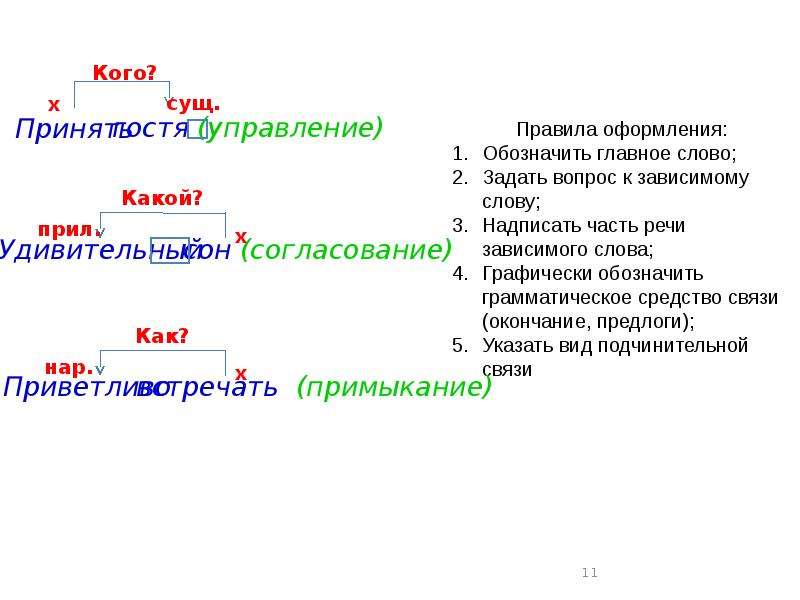 Во всех 4-х группах слова связаны по смыслу и грамматически.
Во всех 4-х группах слова связаны по смыслу и грамматически.
Рассуждаем дальше. К словосочетаниям не относятся главные члены предложения. Значит, первая группа слов: солнце (что делает?) светит – не является словосочетанием.
Правильный ответ: 2, 3 и 4.
2. Выделите красным цветом главные слова в словосочетаниях.
Нырнуть в прорубь, знаменитый футболист, громко петь, горячий чай, уехать далеко, гулять по лесу, зимний лес, с хорошим другом.
Главное слово в словосочетании – то, от которого можно поставить вопрос.
Нырнуть (куда?) в прорубь; футболист (какой?) знаменитый, петь (как?) громко. Нырнуть, футболист и петь – это главные слова, потому что от них можно поставить вопрос.
Правильные ответы: Нырнуть в прорубь, знаменитый футболист, громко петь, горячий чай, уехать далеко, гулять по лесу, зимний лес, с хорошим другом.
Словосочетание — что это такое, в чем отличие от предложения, виды, типы и примеры словосочетаний
Обновлено 20 января 2021- Что это такое
- В чем отличие от предложения
- Виды словосочетаний и их примеры
- Типы
- Виды связи слов в словосочетании
- Как распознать их в предложении
Здравствуйте, уважаемые читатели блога KtoNaNovenkogo. ru. Сегодня мы поговорим о таком базовом понятии в русском языке, как словосочетание.
ru. Сегодня мы поговорим о таком базовом понятии в русском языке, как словосочетание.
Казалось бы, все интуитивно понимают, о чем идет речь, но есть масса моментов, которые требуют разъяснения.
Что такое словосочетание
Словосочетание – это два или больше слов, которые связаны между собой по смыслу или грамматически, а часто и так и так.
Сразу скажем, что без словосочетаний просто не обойтись в повседневной жизни.
С их помощью мы акцентируем внимание на различных деталях и обстоятельствах.
Например, можно сказать ЭТА КАРТИНА или ЭТА КРАСИВАЯ КАРТИНА. В первом случае, это просто констатация факта, а во втором показано отношение конкретного человека, его оценка увиденного. Или, например, ПОШЛИ и ПОШЛИ ДОМОЙ. В первом случае это просто глагол, который несет в себе мало информации. А во втором – указание конкретной цели.
В чем отличие предложения от словосочетания
Предложение тоже состоит из ряда слов (иногда даже из одного), но представляет из себя законченную и оформленную мысль.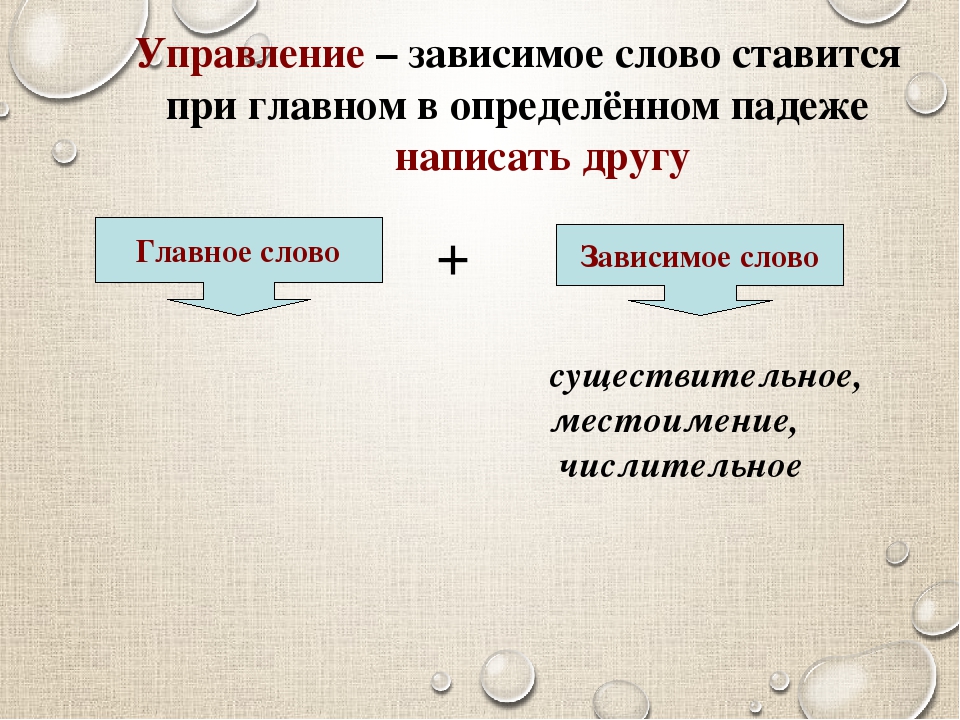
А вот словосочетание не выражает законченной мысли или какой-либо интонации. Хотя именно из них строятся предложения. Они как бы представляют из себя синтаксические единицы разного уровня.
Словосочетание — это самая малая синтаксическая единицу, которая передает некоторую информацию, но при этом не является отдельным суждением или завершенным сообщением.
А вот предложение – это уже языковая единица, которой свойственна смысловая и интонационная завершенность.
Предложение, в отличие от словосочетания, не просто информирует, а служит для выражения целостной мысли, побуждения к действию, формулировки вопроса, передачи эмоций.
Если говорить абстрактно, то словосочетание — это материалы для ремонта (обои, краска, паркет), а предложение — это отдельный уже законченный и оформленный в единое целое участок ремонтируемой площади (например, одна из отремонтированных комнат).
Виды словосочетаний и их примеры
Словосочетания бывают двух видов:
- сочинительные
- подчинительные
Подчинительные наиболее распространены. Они отличаются тем, что есть главное слово и зависимое/зависимые. Например:
ЗИМНЯЯ СТУЖА
ЛЕТИТ К ОБЛАКАМ
СИДИТ РОВНО
СВЕТИТ ЗА ОКНОМ
РИСОВАТЬ КАРТИНУ
В таких словосочетаниях всегда можно задать простой вопрос от главного слова к зависимому. Как в популярной телепередаче – «Что? Где? Когда?». Ну а также – «Какой? Сколько? Как?» и так далее.
СТУЖА (какая?) ЗИМНЯЯ
ЛЕТИТ (куда?) К ОБЛАКАМ
СИДИТ (как?) РОВНО
СВЕТИТ (где?) ЗА ОКНОМ
РИСОВАТЬ (что?) КАРТИНУ
И вот именно по этому принципу можно отличить словосочетания от простой пары слов. Так, МАЛЬЧИК ПИШЕТ, КОШКА ИГРАЕТ, СОЛНЦЕ СВЕТИТ и тому подобное не являются словосочетаниями, так как тут нет простых вопросов («Что делает?» и «Что сделает?» к таковым не относятся).
А вот сочинительные словосочетания – это очень малочисленная группа. К ней относятся фразы, в которых нет главного слова и зависимого. Все слова равны. Чаще всего они соединяются различными союзами:
ВОЙНА И МИР
ПРЕСТУПЛЕНИЕ И НАКАЗАНИЕ
НЕ БЕЖИТ, А НЕСЕТСЯ
МАЛЕНЬКИЙ, НО ТЯЖЕЛЫЙ
Интересная особенность, что сочинительные словосочетания крайне редко используются нами в повседневной жизни. Но зато их часто можно встретить на страницах книг.
Типы словосочетаний на примерах
Также все словосочетания можно разделить по тому, из каких частей речи они состоят.
Например, главное слово – существительное, а зависимое – это прилагательное. Это, пожалуй, самый распространенный вариант. Проверочный вопрос в этом случае «Какой?» и все его разновидности.
КРАСИВЫЙ КОСТЮМ
ЛЮБИМАЯ СКАЗКА
КЛУБНИЧНОЕ ВАРЕНЬЕ
ОСТРАЯ БОЛЬ
Другой вариант словосочетаний с существительным в главной роли, это когда зависимое слово также является существительным. Связывающие вопросы в этом случае – «Куда?», «Где?», «Чей?», «Для чего?». И очень часто для соединения слов используются предлоги.
ПОХОД В ГОРЫ
ОТДЫХ НА МОРЕ
КРАСКА ДЛЯ ВОЛОС
ДНЕВНИК ШКОЛЬНИКА
Не менее распространены словосочетания, в которых глагол является главным словом, а зависимым становится существительное. Такая конструкция обозначает действие над каким-либо предметом. И отвечает на вопросы «Кто? Что? Кого? Чего?».
ИСКУПАТЬ РЕБЕНКА
УБРАТЬ МУСОР
ОПЛАТИТЬ СЧЕТ
ОТПРАВИТЬ ПИСЬМО
А есть разновидность существительных, в которых вместе с главным глаголом используются зависимые наречия. Проверочный вопрос – «Как?».
БЕЖАТЬ БЫСТРО
ОТВЕТИТЬ ГРУБО
ВСТАВАТЬ РАНО
СДЕЛАТЬ НАЗЛО
Также словосочетания могут быть:
- Количественные – в роли главного слова выступает числительное.
 ТРИ ТОПОЛЯ, ПЕРВЫЙ ГЕРОЙ;
ТРИ ТОПОЛЯ, ПЕРВЫЙ ГЕРОЙ; - Местоименные – местоимения является главным словом. НЕКТО НОВЫЙ.
- Наречные – местоимение (что это?) в качестве главного слова. ОСОБО ОПАСЕН, ДАЛЕКО ОТ ДОМА.
Виды связи слов в словосочетании
Еще одна важная характеристика словосочетаний – как связаны между собой главное слово и второстепенные. Тут выделяют всего три разновидности:
- согласование;
- управление;
- примыкание.
Согласование – это когда основное слово диктует второстепенным, в каком роде, падеже или числе они должны употребляться. Соответственно, если меняется одно слово, тут же под него подстраивается и другое. Причем главное слово – это всегда существительное, а вот зависимым могут быть разные части речи.
ИНТЕРЕСНАЯ КНИГА — ИНТЕРЕСНЫЕ КНИГИ — ИНТЕРЕСНЫМИ КНИГАМИ
ДВЕ ТЕТРАДИ – ДВУМЯ ТЕТРАДЯМИ
Управление – тип связи словосочетаний, в которых падеж зависимого слова не зависит от главного. И даже если основное слово изменится, второстепенное останется таким же, какое оно есть. В данном случае главное слово – это глагол, прилагательное или существительное, а зависимое – чаще всего существительное.
И даже если основное слово изменится, второстепенное останется таким же, какое оно есть. В данном случае главное слово – это глагол, прилагательное или существительное, а зависимое – чаще всего существительное.
ПАСПОРТ ДРУГА – ПАСПОРТА ДРУГА – В ПАСПОРТЕ ДРУГА
ПЕРЕДАТЬ ПОСЫЛКУ – ПЕРЕДАЛ ПОСЫЛКУ – ПЕРЕДАДУТ ПОСЫЛКУ
УТОМЛЕННЫЙ СОЛНЦЕМ – УТОМЛЕННЫЕ СОЛНЦЕМ – УТОМЛЕННАЯ СОЛНЦЕМ
И наконец, примыкание – это тип словосочетаний, в которых слова связаны преимущественно не лексически, а по смыслу. Главные слова чаще всего глаголы и существительные, а второстепенные – наречия и деепричастия (что это?). Отличительная особенность – зависимые слова остаются всегда неизменными.
БЕЖАТЬ НЕ СПЕША – БЕЖАЛИ НЕ СПЕША – УБЕЖАЛ НЕ СПЕША
УШЕЛ, НЕ ПРОЩАЯСЬ – УЙДЕТ, НЕ ПРОЩАСЬ – УХОДИТ, НЕ ПРОЩАЯСЬ
Как распознать словосочетания в предложении
Почти любое предложение – это набор самых разных словосочетаний.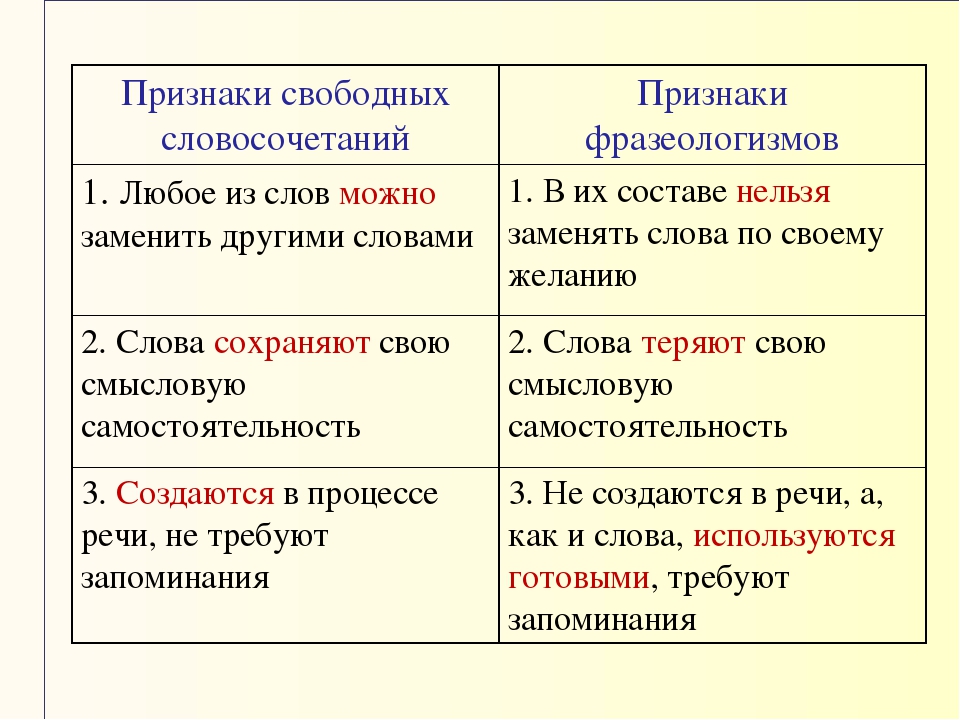 На уроках русского языка в 3-м классе, когда и проходят эти базовые понятия, школьников часто просят произвести синтаксический разбор какого-нибудь предложения. Сделаем это и мы.
На уроках русского языка в 3-м классе, когда и проходят эти базовые понятия, школьников часто просят произвести синтаксический разбор какого-нибудь предложения. Сделаем это и мы.
Возьмем для примера фразу:
В СТЕННОМ ШКАФУ НА ВЕРХНЕЙ ПОЛКЕ ЛЕЖАЛИ ВАЖНЫЕ ДОКУМЕНТЫ И КАНЦТОВАРЫ.
При разборе этого предложения сразу исключим грамматическую основу – «Документы и канцтовары лежали». Эти слова являются подлежащим и сказуемым, но не является словосочетанием.
В вот теперь перечислим все словосочетания, которые здесь используются:
В ШКАФУ (каком?) СТЕННОМ
ЛЕЖАЛИ (где?) В ШКАФУ и ЛЕЖАЛИ (где?) НА ПОЛКЕ
НА ПОЛКЕ (какой?) ВЕРХНЕЙ
ДОКУМЕНТЫ (какие?) ВАЖНЫЕ
И тут же есть редкое сочинительное словосочетание – ДОКУМЕНТЫ И КАНЦТОВАРЫ.
Вот собственно и все, что нужно знать о словосочетаниях. До встречи на страницах нашего блога.
Удачи вам! До скорых встреч на страницах блога KtoNaNovenkogo.ruPython: лучший / эффективный способ найти список слов в тексте?
У меня есть список примерно из 300 слов и огромного количества текста, который я хочу отсканировать, чтобы узнать, сколько раз появляется каждое слово.
Я использую модуль re от python:
for word in list_word:
search = re.compile(r"""(\s|,)(%s).?(\s|,|\.|\))""" % word)
occurrences = search.subn("", text)[1]
но я хочу знать, есть ли более эффективный или более элегантный способ сделать это?
python regexПоделиться Источник Mermoz 30 июля 2010 в 14:17
8 ответов
5
Если у вас есть огромное количество текста, я бы не использовал регулярные выражения в этом случае, а просто разделил текст:
words = {"this": 0, "that": 0}
for w in text.split():
if w in words:
words[w] += 1
слова дадут вам частоту для каждого слова
Поделиться Adam Schmideg 30 июля 2010 в 14:25
1
Попробуйте удалить из текста все знаки препинания, а затем разбить их на whitespace. Тогда просто сделайте
Тогда просто сделайте
for word in list_word:
occurence = strippedText.count(word)
Или если вы используете python 3.0, я думаю, вы могли бы это сделать:
occurences = {word: strippedText.count(word) for word in list_word}
Поделиться jacobangel 30 июля 2010 в 14:27
Поделиться chimeracoder 30 июля 2010 в 14:24
0
Если Python не является обязательным, вы можете использовать awk
$ cat file
word1
word2
word3
word4
$ cat file1
blah2 blah3 word1 word4 blah4 word2
junk1 junk2 word2 word1 junk3
blah5 blah5 word3 word6 end
$ awk 'FNR==NR{w[$1];next} {for(i=1;i<=NF;i++) a[$i]++}END{for(i in w){ if(i in a) print i,a[i] } } ' file file1
word1 2
word2 2
word3 1
word4 1
Поделиться ghostdog74 30 июля 2010 в 14:41
0
Мне кажется, что инструментарий естественного языка может иметь то, что вам нужно.
http://www.nltk.org/
Поделиться Glenjamin 30 июля 2010 в 15:20
0
Погуглите: частота python дает мне эту страницу, так как первый результат: http://www.daniweb.com/код/snippet216747.html
Что, похоже, и есть то, что вы ищете.
Поделиться
0
Может быть, вы могли бы адаптировать эту мою функцию генератора мультисмотра.
from itertools import islice
testline = "Sentence 1. Sentence 2? Sentence 3! Sentence 4. Sentence 5."
def multis(search_sequence,text,start=0):
""" multisearch by given search sequence values from text, starting from position start
yielding tuples of text before sequence item and found sequence item"""
x=''
for ch in text[start:]:
if ch in search_sequence:
if x: yield (x,ch)
else: yield ch
x=''
else:
x+=ch
else:
if x: yield x
# split the first two sentences by the dot/question/exclamation. two_sentences = list(islice(multis('.?!',testline),2)) ## must save the result of generation
print "result of split: ", two_sentences
print '\n'.join(sentence.strip()+sep for sentence,sep in two_sentences)
two_sentences = list(islice(multis('.?!',testline),2)) ## must save the result of generation
print "result of split: ", two_sentences
print '\n'.join(sentence.strip()+sep for sentence,sep in two_sentences)
Поделиться Tony Veijalainen 30 июля 2010 в 15:56
0
Вы также можете разбить текст на слова и выполнить поиск по полученному списку.
Поделиться Assaf Lavie 30 июля 2010 в 14:23
Похожие вопросы:
чем отличается словосочетание от предложения
Слова в языке не просто существуют по отдельности и в неизменном виде. В речи и на письме они могут изменяться, превращаясь в различные словоформы, группироваться в словосочетания или предложения. Предложения вместе образуют текст.
Строй связной речи изучает раздел науки о языке под названием синтаксис.
Что такое словосочетание. Примеры словосочетаний
Словосочетание — это синтаксическая единица из двух или более слов, которая выполняет назывную (номинативную) функцию.
Словосочетания могут быть простыми и сложными, а главным словом может служить глагол, существительное, прилагательное, местоимение, наречие, числительное.
Примеры словосочетаний
большой дом
женщина среднего роста
медленно двигаться
любит читать
слишком долго
по-весеннему теплый
группа из трех человек
дорогой костюм из итальянской шерсти
очень аппетитный с виду кремовый торт
Слова в словосочетании соединены подчинительной связью: какое-то слово всегда главное, а какое-то — зависимое, которое ему подчиняется.
Что такое предложение. Примеры предложений
Предложение — это синтаксическая единица, выражающая законченную мысль. Предложение состоит из слов или словосочетаний, объединенных по смыслу и грамматически.
Предложения бывают утвердительными (Мы шли домой.) и отрицательными (Дома никого не было.).
По цели высказывания предложения могут быть повествовательными (Из леса вышел человек.), вопросительными (Когда наш поезд?) или побудительными (Уходим отсюда!).
У предложения есть грамматическая основа — подлежащее и/или сказуемое. Если в предложении нет ничего, кроме грамматической основы, то это нераспространенное предложение. Если в предложении, помимо грамматической основы, есть второстепенные члены — это распространенное предложение.
Предложения бывают простыми и сложными. Простое предложение имеет одну грамматическую основу.
Примеры простых предложений: Моросило. Потом из-за туч выглянуло солнце. Охотники остановились на привал. Через полчаса они пошли дальше.
Сложное предложение содержит несколько грамматических основ. Связь между ними может быть сочинительной (равноправной) или подчинительной (неравноправной).
Примеры сложных предложений: Мы шли на рыбалку, а рядом с нами бежала собака. Андрей попросил, чтобы его встретили на вокзале.
Андрей попросил, чтобы его встретили на вокзале.
Чем отличается словосочетание от предложения?
Предложение отличается от словосочетания тем, что предложение выражает законченную мысль. Словосочетание может использоваться только в составе предложения, само по себе оно не несет законченной мысли.
Словосочетание лишь называет что-то, а в предложение оформлено интонационно.
Предложение состоит из словосочетаний. Предложение — это более сложная синтаксическая единица, чем словосочетание.
Синтаксические связи между словами в предложении могут быть сложнее, чем в словосочетании, всегда построенном на подчинительной связи.
Подготовка к ЕГЭ по русскому языку и ГИА
Мы думаем, что каждый, кто сдаёт единый государственный экзамен, хочет получить за него максимальное количество баллов. С хорошими результатами будет легче поступить в любой вуз. Данный раздел поможет вам приблизиться к этой цели. Здесь есть всё необходимое для успешной подготовки. Также данный раздел нередко используется учащимися вузов и ссузов.
Проверить орфографию онлайн
Математика
- Часть A:
- Согласные звонкие и глухие
- Ударение в словах
- Паронимы. Лексическое значение слов
- Склонение имен существительных, падежи русского языка
- Деепричастный оборот, примеры
- Нормы согласования и управления
- Последовательная связь предложений в тексте
- Сочетание слов. ЕГЭ по русскому языку
- Грамматическая основа предложений
- Подчинительная, сочинительная, бессоюзная связь
- Правописание причастий, разряды местоимений, предлоги, частицы
- Лексическое значение слов
- Суффиксы. Приставки. Виды, примеры, правописание
- Правописание суффиксов прилагательных, Н, НН
- Проверочные слова, безударные гласные в корне
- Правописание приставок
- Правописание безударных личных окончаний глагола
- Правописание суффиксов глаголов
- Правописание не или ни
- Правописание предлогов
- Однородные члены предложения
- Знаки препинания при обособленных согласованных определениях
- Вводные слова в предложении
- Знаки препинания при однородных членах
- Знаки препинания в предложениях
- A26
- A27
- Действительные и страдательные причастия
- Микротема, основная мысль текста
- Типы речи: описание, повествование, рассуждение
- Синонимы к словам
- Часть B:
- Бессуффиксный способ словообразования
- Определение части речи
- Типы подчинительной связи
- Безличные, определенно-личные, односоставные предложения
- Обособленные приложения, обстоятельства и примеры
- СПП с придаточными
- Средства связи частей текста
- Что такое эпитет метафора, сравнение
- Часть C:
- Сочинение ЕГЭ по русскому языку
Обществознание
За последние несколько лет тема единого государственного экзамена стала особенно актуальной. Изначально эта программа вводилась как эксперимент и уже в первые месяцы тестирования зарекомендовала себя как объективную систему тестирования выпускников. Так что же все-таки представляет из себя этот ЕГЭ?
Изначально эта программа вводилась как эксперимент и уже в первые месяцы тестирования зарекомендовала себя как объективную систему тестирования выпускников. Так что же все-таки представляет из себя этот ЕГЭ?
Например, ЕГЭ по русскому языку состоит из трех частей (А, B, C). В первой части (A) 30 вопросов с одним вариантом ответа, а в части В, более сложной, чем А, всего 8 вопросов с написанием правильного ответа или выбором нескольких ответов. Каждому выпускнику одиннадцатых классов в обязательном порядке следует сдавать только 2 предмета: русский язык и математика, остальные по выбору. Допускаются к экзамену только ученики, имеющие оценки не ниже удовлетворительных, то есть без двоек в аттестате. Проверка работ производится другими преподавателями в другом районе, дабы исключить всякую возможность коррупции.
В школах многие учителя буквально наводят ужас на своих учеников, рассказывая о беспощадности ЕГЭ, в большинство ВУЗов принимают только с определенным количеством баллов, а различные организации твердят о ЕГЭ, чтобы привлечь к себе клиентов, желающих получить достойную подготовку к экзамену. Должен сказать, что квалифицированная подготовка дает свои, далеко не плохие, результаты. Но те, кто уже прошел через это «страшное» испытание, утверждают, что для учеников даже со средними оценками экзамен не должен показаться слишком уж сложным, по крайней мере невыполнимым. Нужно лишь приложить немного усилий, а именно выучить хотя бы самые важные правила, пройденные за весь учебный период, ведь если вы не ленились и хотя бы иногда открывали учебники, то что-то вы должны знать. Очень хорошо помогают различные книжки, предлагающие собственные примеры заданий, примеры их решений и дающие различные рекомендации по сдаче экзамена. Подобной литературой буквально завалены все книжные магазины, причем стоят они очень дешево. Для кого-то, естественно, и этого будет недостаточно. В таких случаях я бы рекомендовал обращаться к своим учителям, большинство из которых готовы помогать бесплатно. Я знаю, что во многих школах учителя предлагают организовывать собственные школьные подготовительные курсы за небольшую плату, а то и вовсе бесплатно.
Что же касается ГИА, то тут тоже ничего особо сложного нет, разница лишь в том, что задания в работах немного легче и сам экзамен не так важен как ЕГЭ, ведь ГИА проводится только среди девятых классов.
В заключение хотелось бы сказать, что сдать экзамен не так сложно, как пугают учителя, но нельзя преуменьшать важность и серьезность ЕГЭ, а также степень легкости экзамена, ведь, как ни крути, а на раз плюнуть никакие экзамены не даются: всё требует подготовки и старания.
Синтаксический разбор простого словосочетания — Агентство переводов Lingvotech
Синтаксический разбор простого словосочетания
Схема синтаксического разбора простого словосочетания
1. Выделить словосочетание из предложения.
2.Найти главное и зависимое слова, указать, какими частями речи они выражены, поставить вопрос от главного слова к зависимому.
3.Определить тип словосочетания (глагольное, именное или наречное).
4.Определить способ подчинительной связи (согласование, управление, примыкание) и указать, чем она выражена (окончанием зависимого слова, окончанием и предлогом, только по смыслу).
5.Определить смысловые отношения между главным и зависимым словом (определительные, объектные, обстоятельственные).
Образец синтаксического разбора простого словосочетания
Студёный ветер резко рвал полы его шинели (Л. Толстой)
| 1. Студёный ветер х прилаг. + сущ. | именное словосочетание, способ связи — согласование, выражено окончанием зависимого прилагательного, называется предмет и его признак, определительные отношения. |
| 2. Резко рвал — х нареч. + глаг | глагольное словосочетание, способ связи — примыкание, слова связаны по смыслу и интонационно, называется действие и его признак (качество), обстоятельственные отношения. |
| 3. Рвал полы — глаг. +сущ. вВ.п, | глагольное словосочетание, способ связи управление, выражено окончанием зависимого существительного, называется действие и его объект, объектные отношения. |
| 4. Полы шинели — сущ. + сущ. в Р.п | именное словосочетание, способ связи — управление, выражено окончанием зависимого существительного, называется предмет и его признак, определительные отношения. |
Алый свет вечерней зари медленно скользит по корням деревьев (И. Тургенев)
| 1. Алый свет — прилаг. + сущ. | именное словосочетание, способ связи — согласование, выражено окончанием зависимого прилагательного, называется предмет и его признак, определительные отношения. |
| 2. Свет зари — х сущ. + сущ. в Р.п. | именное словосочетание, способ связи — управление, выражено окончанием зависимого существительного, называется предмет и его признак, определительные отношения, |
| 3. Медленно скользит • нар. + глаг. | глагольное словосочетание, способ связи — примыкание, слова связаны по смыслу и интонационно, называется действие и его признак (качество), обстоятельственные отношения, |
| 4. Скользит по корням • глаг. + сущ. в Д.п. с предлогом по | глагольное словосочетание, «по», способ связи — управление, выражено окончанием зависимого существительного и предлогом «по», называется действие и его место, обстоятельственные отношения. |
Найти текст в документе
Ищете текст в вашем документе? Панель Find помогает находить символы, слова и фразы. При желании вы также можете заменить его другим текстом.
Если вы находитесь в режиме чтения, переключитесь в режим редактирования, нажав Изменить документ > Изменить в Word Web App .
Чтобы открыть панель Find из режима редактирования, нажмите Ctrl + F или щелкните Home> Find .
Найдите текст, введя его в поле Искать в документе… . Word Web App начнет поиск, как только вы начнете печатать. Чтобы еще больше сузить результаты поиска, щелкните увеличительное стекло и выберите один или оба параметра поиска.
Совет: Если вы не видите увеличительное стекло, щелкните X в конце поля Искать в документе… .Увеличительное стекло появляется снова.
Когда вы вводите документ или вносите изменения, Word Web App приостанавливает поиск и очищает область Найти . Чтобы снова увидеть результаты, щелкните стрелку Следующий результат поиска или Предыдущий результат поиска .
Когда вы закончите поиск, нажмите X в конце поля Искать в документе… .
Как искать в Google Документах слово или фразу
Документы Google отличаются простотой использования.
Разработанные во многом как стандартное программное обеспечение для обработки текстов, они имеют те же инструменты, которые вы ожидаете от программы Microsoft Word или текстового процессора Apple Pages, такие как различные шрифты, выделение жирным шрифтом, курсив, управление отступами, списками, маркерами и т. Д. вперед.
Как и следовало ожидать от любого хорошего текстового процессора, Google Doc также легко найти.
С помощью нескольких щелчков мышью (или касаний, если вы пользуетесь мобильным телефоном) вы можете найти любое слово или термин в документе и, если хотите, вы можете заменить его в одном или каждом случае, в котором они появляются.Вот как.
Ознакомьтесь с продуктами, упомянутыми в этой статье:
MacBook Pro (от 1299,99 долларов США при лучшей покупке)
Samsung Chromebook (от 189 долларов США при лучшей покупке)
iPhone Xs (от 999,99 долларов США при лучшей покупке)
Google Pixel 3 (от 799,99 долларов США в Best Buy)
Как искать в Google Docs на компьютере1. Откройте Google Doc на своем компьютере.
2. Щелкните слово «Изменить» на панели задач и выберите «Найти и заменить».
Выберите в меню Найти и заменить.Стивен Джон / Business Insider3. Затем во всплывающем окне вы можете ввести слово или слова, которые хотите найти, используя при необходимости кнопку «Далее».
4. Если хотите, введите слово или термин, чтобы заменить выбранный экземпляр, а затем нажмите «Заменить» или вы можете «Заменить все».
Вы можете заменить опечатки во всем документе Google с помощью функции «Найти и заменить».Стивен Джон / Business InsiderНа Mac ярлык для поиска и замены — Command + Shift + H. На ПК это CTRL + H.
Чтобы найти термин, который вы не планируете заменять, запустите более простой поиск с помощью Command + F на Mac и CTRL + F на ПК.
Как искать в Google Docs на iPhone1. Откройте Google Doc через мобильное приложение.
2. Коснитесь трех горизонтальных точек в правом верхнем углу.
Откройте меню в правом верхнем углу. Стивен Джон / Business Insider3. В появившемся меню нажмите «Найти и заменить».
Выберите Найти и заменить. Стивен Джон / Business Insider4. Введите слово (слова), которые нужно найти, в текстовую строку наверху экрана, затем нажмите «Поиск» внизу.
5. Если хотите, введите слово или термин для замены выбранной копии, затем нажмите «Заменить» для одной замены или «Все» для замены каждого экземпляра.
Найдите слово, выполнив поиск в верхней части экрана, а затем замените его, введя его в поле поиска.Стивен Джон / Business Insider Как искать в Google Docs на устройстве Android1. Откройте Google Doc.
2. Коснитесь трех вертикальных точек.
3. Затем нажмите «Найти и заменить».
4. Введите слово или фразу, затем коснитесь значка лупы для поиска.
5. Теперь вы можете выбрать «Заменить» или «Заменить все».
python — Найти вхождения огромного списка фраз в тексте
Я столкнулся с почти идентичной проблемой с моей собственной системой страниц чата. Я хотел иметь возможность добавить ссылку на ряд ключевых слов (с небольшими вариациями), которые присутствовали в тексте. У меня было всего около 200 фраз, хотя для проверки.
Я решил попробовать использовать стандартное регулярное выражение для задачи, чтобы посмотреть, насколько быстро это будет.Основным узким местом было построение регулярного выражения. Я решил предварительно скомпилировать это и обнаружил, что время сопоставления было очень быстрым для более коротких текстов.
В следующем подходе используется список из фраз , каждая из которых содержит фраз и ссылок ключей. Сначала он создает словарь обратного просмотра:
{'фраза для соответствия': 'link_url', 'другая фраза': 'link_url2'}
Затем он компилирует регулярное выражение в следующей форме, это позволяет находить совпадения, которые содержат различное количество пробелов между словами:
(фраза \ s + to \ s + соответствует | другая \ s + фраза)
Затем для каждого фрагмента текста (e.грамм. 2000 слов каждый), он использует finditer () для получения каждого совпадения. Объект match дает вам .span () , задающий начальное и конечное местоположение совпадающего текста, а группа group (1) дает сопоставленный текст. Поскольку в тексте могут быть лишние пробелы, сначала применяется re_whitespace , чтобы удалить его и вернуть в форму, хранящуюся в обратном словаре . При этом можно автоматически найти необходимую ссылку :
импорт ре
тексты = ['это фраза для соответствия', 'другая фраза это']
phrases = [{'фраза': 'фраза для соответствия', 'ссылка': 'link_url'}, {'фраза': 'это', 'ссылка': 'link_url2'}]
reverse = {d ['фраза']: d ['ссылка'] для d в отсортированном (фразы, ключ = лямбда x: x ['фраза'])}
re_whitespace = re.компилировать (r '\ s +')
re_phrases = re.compile ('({})'. format ('|' .join (d ['фраза']. replace ('', r '\ s +') вместо d во фразах)))
для текста в текстах:
match = [(match.span (), reverse [re_whitespace.sub ('', match.group (1))]) для совпадения в re_phrases.finditer (текст)]
печать (совпадения)
Что отобразит совпадения для двух текстов как:
[((0, 7), 'link_url2'), ((10, 30), 'link_url')]
[((15, 23), 'link_url2')]
Чтобы проверить, как это масштабируется, я протестировал его, импортировав список английских слов из nltk и автоматически создав 80,000 фраз из двух-шести слов вместе с уникальными ссылками.Затем я приурочил его к двум подходящим длинным текстам:
импорт ре
случайный импорт
из nltk.corpus импортировать слова
время импорта
english = words.words ()
def random_phrase (l = 2, h = 6):
return '' .join (random.sample (английский, random.randint (l, h)))
тексты = ['это фраза для соответствия', 'другая фраза это']
# Делаем тексты ~ 2000 символов
text = ['{} {}'. format (t, random_phrase (200, 200)) для t в текстах]
phrases = [{'фраза': 'фраза для соответствия', 'ссылка': 'link_url'}, {'фраза': 'это', 'ссылка': 'link_url2'}]
# Смоделируйте 80к фраз
для x в диапазоне (80000):
фразы.append ({'фраза': случайная_фраза (), 'ссылка': 'ссылка {}'. формат (x)})
construct_time = time.time ()
reverse = {d ['фраза']: d ['ссылка'] вместо d во фразах}
re_whitespace = re.compile (r '\ s +')
re_phrases = re.compile ('({})'. format ('|' .join (d ['фраза']. replace ('', r '\ s +') вместо d в sorted (phrases, key = lambda x : len (x ['фраза'])))))
print ('Время построить:', time.time () - время_конструирования)
Распечатать()
для текста в текстах:
start_time = time.time ()
print ('{} символов - "{} ..."'. format (len (текст), текст [: 60]))
совпадения = [(совпадение.span (), reverse [re_whitespace.sub ('', match.group (1))]) для соответствия в re_phrases.finditer (текст)]
печать (совпадения)
print ('Затраченное время:', time.time () - время начала)
Распечатать()
Для построения регулярного выражения и обратного просмотра требуется ~ 17 секунд (что требуется только один раз). В этом случае каждый текст занимает около 6 секунд. Для очень короткого текста требуется ~ 0,06 секунды на текст.
Время строительства: 16.812477111816406
2092 символа - «это словосочетание, соответствующее totaquine externize intoxatio... "
[((0, 7), 'link_url2'), ((10, 30), 'link_url')]
Затраченное время: 6.000027656555176
2189 знаков - «еще одна фраза, это политическая прокоракоидная пьеса, как ...»
[((15, 23), 'link_url2')]
Затраченное время: 6.1715255737
Это хотя бы даст вам представление для сравнения.
Проверка слов и фраз (Microsoft Word)
Обратите внимание: Эта статья написана для пользователей следующих версий Microsoft Word: 2007, 2010 и 2013.Если вы используете более раннюю версию (Word 2003 или более раннюю), этот совет может вам не подойти . Чтобы ознакомиться с версией этого совета, написанного специально для более ранних версий Word, щелкните здесь: Проверка слов и фраз.
Дэвид — учитель, который назначает своим ученикам серию из примерно двадцати слов и фраз, которые они должны использовать в сочинении.Каждое слово или фразу необходимо использовать хотя бы один раз. Учащиеся получают по одному баллу за каждое использование одного из слов или словосочетаний, но ничего лишнего за дублирование. Дэвид ищет простой способ отметить свою работу, возможно, с помощью макроса, который ищет каждое слово и фразу и создает своего рода запись об их использовании. Дэйв хочет, чтобы Word выполнял поиск и подсчет, чтобы он мог сосредоточить свою энергию на оценке качества композиции.
Если вы хотите вручную выяснить, сколько вхождений того или иного слова или фразы встречается, вы можете использовать функцию поиска Word.Если вы используете Word 2007:
, выполните следующие действия.- Нажмите Ctrl + F . Word отображает вкладку «Найти» диалогового окна «Найти и заменить».
- В поле «Найти» введите слово или фразу, которую хотите найти.
- Нажмите кнопку «Дополнительно», если она доступна.
- Если вы ищете одно слово, установите флажок «Искать только слова целиком».
- Установите флажок «Выделить все найденные элементы».
- Щелкните «Найти все».
Word показывает в диалоговом окне, сколько вхождений слова или фразы оно встречается. Вы можете найти нужные числа еще быстрее, если используете Word 2010 или Word 2013:
- Нажмите Ctrl + F . Word отображает область задач навигации в левой части экрана. На панели выбрана вкладка Обзор.
- Если вы ищете одно слово, щелкните стрелку вниз справа от небольшой кнопки с увеличительным стеклом и выберите «Параметры».В диалоговом окне «Параметры» выберите «Найти только слова целиком».
- В поле в верхней части области навигации введите слово или фразу, которую вы хотите найти, и нажмите Введите .
Word показывает в верхней части области задач «Навигация», сколько вхождений слова или фразы оно находится.
Эти техники, хотя и удобны, теряют часть своего очарования, если вам нужно повторить их для двадцати слов и фраз в тридцати пяти различных сочинениях учащихся.Действительно, макрос — более практичный подход.
Было бы очень удобно, если бы количество вхождений, отображаемое в диалоговом окне «Найти и заменить», было доступно через VBA. Насколько мне удалось определить, это значение недоступно. Это означает, что вы должны полагаться на многократный поиск и подсчет в самом макросе. Хороший пример того, как это можно сделать, можно найти в базе знаний Microsoft:
.http://support.microsoft.com/?kbid=240157
На странице указано, что код предназначен для Word 2000, но он отлично работает с Word 2007 и Word 2010.Код на этой странице можно относительно легко изменить, чтобы искать серию слов или фраз и отображать все результаты сразу. Другой довольно уникальный подход состоит в том, чтобы изменить предположения о сочинениях учащихся: предположить, что они используют каждое из слов или фраз (они начинаются с 20 баллов, если есть двадцать слов и фраз), и вычитают баллы только в том случае, если они не используют один из них.
Дополнительная карта оценок ()
Dim iScore как целое число
Dim iTopScore как целое число
Тусклый список слов как вариант
Dim i как целое число
Dim sUnused As String
'Введите слова или фразы в приведенный ниже массив;
'каждое слово или фраза в кавычках и
' разделенных запятыми
WordList = Array ("Мистер."," желе "," вздрогнуть ", _
"правильный", "фиксированный", "составной", "высокий и сухой")
'Подсчитывает количество слов в массиве
iTopScore = CInt (UBound (WordList)) + 1
iScore = iTopScore
'Считает количество "промахов"
sUnused = ""
Для i = 1 в iTopScore
С помощью Selection.Find
.Forward = True
.Wrap = wdFindContinue
.Format = Ложь
.MatchCase = Ложь
.MatchAllWordForms = False
.MatchWholeWord = Истина
.Execute FindText: = WordList (i - 1).
Конец с
Если Selection.Find.Found = False, то
iScore = iScore - 1
sUnused = sUnused & vbCrLf & WordList (i - 1)
Конец, если
Далее я
'Отображает счет
Если iScore = iTopScore, то
sUnused = "Использованы все слова и фразы."
Еще
sUnused = "Следующие слова и фразы" & _
"не использовались:" & sUnused
Конец, если
sUnused = vbCrLf & vbCrLf & sUnused
Подсказка MsgBox: = "Счет" & iScore & _
"of" & iTopScore & sUnused, Title: = "Какой результат?"
Конец подписки
Макрос отображает оценку композиции, а также отображает любые слова или фразы, которые не использовались в композиции.
WordTips — ваш источник экономичного обучения работе с Microsoft Word. (Microsoft Word — самая популярная программа для обработки текстов в мире.) Этот совет (9261) применим к Microsoft Word 2007, 2010 и 2013. Вы можете найти версию этого совета для более старого интерфейса меню Word здесь: Проверка слов и фраз .
Автор Биография
Аллен Вятт
Аллен Вятт — всемирно признанный автор, автор более чем 50 научно-популярных книг и многочисленных журнальных статей.Он является президентом Sharon Parq Associates, компании, предоставляющей компьютерные и издательские услуги. Узнать больше о Allen …
Двойной щелчок для увеличения столбцов не работает
Один из способов расширить столбцы на листе, чтобы они поместились в столбце, — это дважды щелкнуть правый край …
Открой для себя большеВстраивание номера телефона в книгу
Хотите добавить немного контактной информации в книгу? Отличное место для этого (вне поля зрения, но не недоступное)…
Открой для себя большеПолучение подсчета слов
Часто бывает полезно знать, сколько слов вы набрали в документе. Возможно, у вас есть целевое количество слов, или вы не можете …
Открой для себя большеКак искать в содержимом текущей страницы текст или ссылки
Когда вы просматриваете веб-сайт в Firefox, вы можете искать на странице слова и фразы. Firefox покажет вам, где следующая введенная вами поисковая фраза появится на странице, и позволит вам выделить все места, где она появляется.
Для поиска текста на странице:
- Щелкните кнопку меню, затем щелкните или используйте сочетание клавиш, нажав Ctrlcommand + F. Внизу окна появится панель поиска.
- Введите поиск в поле поиска. Firefox автоматически выделит первый совпадающий результат на странице по мере ввода.
- Если выбран параметр Выделить все , все другие результаты сопоставления также будут выделены другим цветом.
- Номер текущего выделенного экземпляра и общее количество совпадений отображаются на панели поиска. Если совпадений не найдено, отображается Фраза не найдена .
- Щелкайте стрелки «Далее» и «Назад» для перехода к каждому совпадению на странице.
- Щелкните X или нажмите Esc, чтобы закрыть панель поиска.
Вы можете включить или отключить любой из следующих параметров, чтобы изменить результаты поиска:
- Выделить все : Выделить все термины, соответствующие введенному вами поисковому запросу.Щелкните еще раз, чтобы выключить его.
- Учитывать регистр : поиск с учетом регистра. Обычно, если вы ищете «поисковая фраза» , экземпляры «поисковая фраза» на странице также будут найдены при использовании панели поиска. Если этот параметр выбран, будут найдены только экземпляры фразы в том виде, в котором вы ее напечатали.
- Match Diacritics : Когда выбрана эта опция, поиск будет различать буквы с диакритическими знаками и их базовые буквы.Например, поиск по запросу «резюме» не найдет соответствия для «резюме» .
- Целые слова : Выделение только слов целиком, соответствующих вашему запросу.
Панель быстрого поиска полезна для быстрого поиска и должна исчезнуть через несколько секунд.
Нажмите клавишу / (символ косой черты), не находясь в текстовом поле, чтобы открыть панель быстрого поиска. Затем введите то, что вы хотите найти.
На панели быстрого поиска нет всех элементов управления и параметров панели поиска, только поле поиска и кнопка закрытия, но поиск следует параметрам, выбранным на всей панели поиска.Выбранные параметры будут указаны рядом с полем поиска.
Чтобы закрыть панель быстрого поиска, подождите несколько секунд, пока она не исчезнет, или нажмите клавишу Esc на клавиатуре, чтобы немедленно закрыть ее. Вы также можете щелкнуть в Firefox в любом месте, которое не является частью панели быстрого поиска, чтобы закрыть ее.
Только поисковые ссылки
Если вы хотите найти только те фразы, которые встречаются в ссылках на просматриваемой странице:
- Введите ‘(символ одинарной кавычки), не вводя текст в текстовое поле, чтобы открыть панель быстрого поиска (только ссылки).
- Введите поисковую фразу в поле «Быстрый поиск» (только ссылки). Будет выбрана первая ссылка, содержащая введенную вами фразу.
Автоматический поиск при вводе текста на странице
Firefox может начать поиск введенных вами фраз без необходимости сначала открывать панель поиска. Чтобы включить эту функцию:
В строке меню в верхней части экрана щелкните и выберите. Нажмите кнопку меню и выберите Параметры. Настройки. Нажмите кнопку меню и выберите Настройки.
- Выберите панель.
- Перейдите в раздел Просмотр .
- Галочка Поиск текста при вводе .
- Закройте страницу about: settings . Любые сделанные вами изменения будут автоматически сохранены.
После включения этой функции панель быстрого поиска будет автоматически отображаться, когда вы вводите текст внутри веб-сайта, а не в текстовое поле.
- Нажмите Ctrlcommand + F, чтобы отобразить панель поиска.
- Нажмите /, чтобы отобразить панель быстрого поиска вне текстового поля.
- Нажмите ‘, чтобы отобразить панель быстрого поиска (только ссылки), но не в текстовом поле.
- Нажмите Ctrlcommand + G или F3, чтобы выделить следующий экземпляр поисковой фразы или ссылки, даже если панель поиска не отображается.
- Нажмите Shift + Ctrlcommand + G или Shift + F3, чтобы выделить предыдущий.
- Нажмите Esc, чтобы закрыть текущую видимую панель поиска, когда на ней находится фокус, и отмените выделение.
Как искать в реальном тексте слова и фразы с помощью iPhone «iOS и iPhone :: Гаджеты для взлома
Safari имеет удобную функцию« Найти »для поиска определенных слов и фраз на веб-странице, а в Apple Books есть аналогичная функция для электронных книг и PDF-файлов.Но они ничего не делают для вас при поиске текста в реальном мире. Книги в твердом и мягком переплете по-прежнему очень популярны, как и бумажные документы, и найти то, что вам нужно, так же просто, как навести камеру вашего iPhone на страницу.
Представьте, что вы просматриваете длинный бумажный документ в поисках определенного слова или пытаетесь найти конкретную ссылку на одной из страниц огромного учебника. Иногда может помочь индекс, если он доступен, но в противном случае вам нужно ускорить чтение, чтобы найти то, что вы ищете.Но все это сейчас заканчивается.
Благодаря разработчику Омеру Фаруку Озтюрку у нас есть приложение для iOS, которое может мгновенно сканировать любое слово или фразу на странице в мире плоти и крови. Все, что вам нужно сделать, это навести камеру на документ и использовать встроенную в приложение функцию Ctrl-F (или Command-F для пользователей Mac), чтобы точно определить, что нужно.
Шаг 1. Установите SearchCam
Приложение Ozturk SearchCam доступно бесплатно в iOS App Store. Найдите его в App Store на своем iPhone или перейдите прямо к нему по ссылке ниже.Для его установки вам потребуется iOS 11 или новее. И приложение работает как с подключением к данным, так и без него, поскольку нет взаимодействия ни с одним сервером.
Пользовательский интерфейс SearchCam не самый красивый, поскольку он испорчен рекламным баннером внизу и не обновлялся для оптимизации с новыми соотношениями экрана iPhone X и новее. Но это просто и интуитивно понятно даже для самых начинающих пользователей смартфонов.
Шаг 2. Поиск в реальных документах
Откройте приложение SearchCam, предоставьте ему доступ к камере, затем введите слово или фразу в поле «Поиск».Затем все, что вам нужно сделать, это направить камеру вашего iPhone на книгу, документ, брошюру, журнал, счет или что-то еще, что вы хотите отсканировать в поисках текста.
Поскольку приложение SearchCam в основном представляет собой инструмент OCR (оптического распознавания символов) в реальном времени с дополненной реальностью, где он читает движущееся изображение в реальном времени, оно сразу же работает.
Вы сразу же заметите несколько желтых рамок, наложенных на экран вокруг введенного вами текста, а также красные индикаторные стрелки под ними.Это ваши найденные предметы. Если по вашему запросу ничего не найдено, на экране ничего не появится.
Шаг 3. Улучшение результатов поиска
В приложении есть две кнопки в правом верхнем углу для поиска вспышки и изображений. Вспышка (левый снимок экрана ниже) использует заднюю вспышку True Tone iPhone, чтобы осветить документ. Это помогает в плохо освещенных помещениях, что необходимо, поскольку SearchCam требуется достаточно света, чтобы начать поиск.
С помощью поиска изображений вы можете просматривать любые изображения в приложении «Фото», содержащие слова, даже PDF-файлы (правый снимок экрана ниже).Поэтому, если вы сначала сделаете снимок с помощью любого приложения камеры, вам не придется беспокоиться о словах, перемещающихся по экрану, как при сканировании в реальном времени.
SearchCam отлично работает с цветным текстом, цветным фоном, разборчивым почерком и даже крошечным текстом, который я считаю наиболее полезным. Однако поверхность текста должна быть относительно плоской, чтобы инструмент работал на оптимальном уровне.
Одна особенность, которая не упоминается на странице SearchCam в App Store, заключается в том, что она работает для других языков, включая французский, испанский и немецкий (хотя я не совсем уверен, насколько она обширна).Приложение может использовать несколько дополнительных функций для повышения удобства использования, таких как кнопка экспорта в формате PDF, индекс каждого слова на экране с возможностью поиска и возможность встроенной камеры для фотосъемки в приложении.
В целом, студенты, использующие книги в качестве справочников для сочинений, пожилые люди или все, кому не повезло с плохим зрением, могут извлечь выгоду из SearchCam. Обратите внимание, что раньше существовало приложение для Android, которое выполняло аналогичную услугу, но с тех пор оно закрылось по неизвестным причинам.
Не пропустите: Как переводить веб-страницы в Safari на вашем iPhone
Обеспечьте безопасность соединения без ежемесячного счета . Получите пожизненную подписку на VPN Unlimited для всех своих устройств, сделав разовую покупку в новом магазине Gadget Hacks Shop, и смотрите Hulu или Netflix без региональных ограничений, повышайте безопасность при просмотре в общедоступных сетях и многое другое.
Купить сейчас (скидка 80%)>
Другие выгодные предложения, которые стоит проверить:
Фотография на обложке и скриншоты сделаны Нельсоном Агиларом / Gadget Hacksпоисков по фразе
поиск по фразеФразовый поиск ищет совпадения с несколькими словами в том же порядке, в котором вы их вводили.Вы можете выбрать поиск по фразе, если знаете, что фраза является частью определенного заголовка, а не обязательно в начале заголовка. Если ваша библиотека предлагает поиск по другим базам данных, их можно выбрать для поиска по фразе.
Набор текста для поиска — поиск фраз
Регистр, пробелы, знаки препинания — Регистр букв, несколько пробелов и знаки препинания игнорируются. Пропускайте дефис в числах. Однако вы можете включить следующие символы, если они непосредственно предшествуют или следуют за буквой или цифрой (без пробелов между ними): + #% $
Несколько слов — Порядок слов имеет значение.Например, поиск серии фраз по запросу drew nancy может не дать результатов. Тот же поиск Нэнси Дрю перечисляет заголовки в серии детективов Нэнси Дрю. Если вы ищете автора, введите имя автора в следующем формате: фамилия, имя , потому что именно так имя появляется в записях каталога.
Подстановочные знаки — Вы можете ввести часть слова и использовать подстановочный знак. Подстановочный знак звездочка (*) представляет остальную часть слова.Например, если вы наберете King * , результаты будут включать такие слова, как King , Kingsley и Kingford . Знак вопроса с подстановочным знаком (?) Представляет ровно один символ. Например, женщина находит женщин и женщин . Если вопросительный знак стоит в конце слова, он не действует как подстановочный знак, поэтому вы можете найти такие заголовки, как , какого цвета ваш парашют? Кроме того, если вы вводите символ обратной косой черты (\) перед любым подстановочным знаком, подстановочный знак обрабатывается как текст.
Для поиска по фразе
- Выберите Phrase в меню Search .
- Введите слова для поиска в поле Поиск фразы для . См. Ввод текста для поиска — поиск по фразе.
- Выберите поле для поиска в поле Искать по :
Если вы видите предлагаемые условия поиска по мере ввода, вы можете проигнорировать предложения и продолжить вводить поисковый запрос, или вы можете выбрать предложение для поиска этого термина. Выберите Скрыть предложения , если вы не хотите видеть предложения поиска.Щелкните маленькую стрелку в текстовом поле поиска, чтобы отобразить предложения после того, как они были скрыты.
- Любое поле — Все поля проиндексированной информации
- Автор — Автор полей
- Тема — Поля темы
- Заголовок — Поля заголовка
- Общие примечания — Поля примечаний
- Издатель — Поле издателя
- Серия — Поля серии
- Жанр — Формы или типы материалов, таких как научная фантастика, романы, биографии или книги крупного шрифта
Примечание: Ваша библиотека может предоставлять цифровую коллекцию, в которой вы можете искать и получать к ней доступ в Интернете так же, как вы ищете другие материалы. Материалы в коллекции могут включать изображения, видеоклипы, звуковые и текстовые файлы. Если вы хотите ограничить результаты поиска материалами цифровой коллекции, выберите Цифровая коллекция в поле Ограничить на .
Важно: Если вы введете поисковый запрос, а затем выберете дополнительные параметры поиска, прежде чем щелкнуть или коснуться значка поиска, вам нужно будет повторно ввести свой поисковый запрос.
Откроется окно параметров поиска.
На настольном компьютере, чтобы выбрать несколько последовательных элементов в списке, удерживайте нажатой клавишу SHIFT при выборе элементов.Чтобы выбрать несколько элементов, которые не перечислены вместе, удерживайте нажатой клавишу CTRL при выборе элементов. На планшете или смартфоне вы можете выбрать несколько элементов, но способ зависит от вашего устройства. Вы также можете исключить элементы из поиска. Выберите их из соответствующего списка и выберите поле Exclude под списком.
Примечание: Подробные типы материалов определяются библиотекой для физических элементов, которыми она владеет. Форматы в поле Ограничить на на панели поиска относятся к общим форматам и типам материалов, связанных с записями заголовков в каталоге.Вы можете ограничить поиск форматом или подробным типом материала, но не обоими сразу. Если вы выбрали формат в поле Ограничить на при настройке поиска, ваш выбор формата будет отменен при установке типа материала.
Окно параметров поиска закроется, а в строке поиска отобразится выделенное сообщение о том, что параметры были установлены. Чтобы изменить их, выберите ссылку Изменить в выделенном сообщении Options set , установите новые значения и выберите Set Search Options .Затем выполните новый поиск. (Предыдущий поиск, если таковой был, автоматически выполняется снова с использованием новых настроек параметров.)
Чтобы сбросить параметры поиска до их исходных значений, щелкните ссылку Очистить в выделенном сообщении Набор параметров . Поиск выполняется снова с использованием исходных значений.
Важно: Параметры поиска сохраняют свои настройки до тех пор, пока вы не сбросите их или не перейдете на домашнюю страницу. Выделенное сообщение Options set на панели поиска указывает на то, что для параметров поиска заданы значения, отличные от обычных значений.
Откроется окно Выбрать базы данных с выбранными базами данных поиска по умолчанию библиотеки (локальная база данных и удаленные базы данных). Если вы не хотите выполнять поиск в локальном каталоге вместе с удаленными базами данных, установите флажок рядом с локальной базой данных, чтобы снять этот флажок.
Ваш выбор останется до тех пор, пока вы его не сбросите. Чтобы сбросить базы данных поиска до баз данных библиотеки по умолчанию, щелкните или коснитесь Очистить .
- Если поиск успешен, вы увидите результаты поиска. Если совпадений не найдено, вы увидите сообщение. Вы также можете увидеть предложение Возможно, вы имели в виду предложение . Вы можете выбрать предложение для поиска предложенного термина. Вы можете щелкнуть или коснуться Еще , чтобы увидеть дополнительные предложения.
- Если вы выбрали удаленные базы данных для поиска, в строке состояния будет указано, сколько результатов было получено и сколько результатов ожидает.Чтобы загрузить оставшиеся результаты, выберите Добавить ожидающие результаты . Вы можете выбрать Search Status , чтобы увидеть количество результатов для всех выбранных баз данных. Если вы выбрали или ввели параметр поиска Ограничить на , который удаленная база данных не может использовать, результаты из этой базы данных возвращаются на основе введенных вами основных условий поиска, и сообщение указывает, что ограничители не использовались при поиске в удаленной базе данных. .
- Вы также можете увидеть ссылку на Включить связанные слова .Вы можете щелкнуть или коснуться этой ссылки, чтобы добавить записи, содержащие похожие слова, а также буквальный введенный вами поисковый запрос в результаты поиска. «Родственные слова» включают слова, образованные от корня (например, правильные формы множественного числа и окончания глаголов, такие как прогулка, прогулки, ходьба, ходьба, ходьба, но не неправильные формы, такие как мышь / мышь или бег / бег) и синонимы. Синонимы включают общие прозвища, варианты имен собственных и варианты написания. Отдельные слова во фразе обрабатываются для связанных слов отдельно.Например, поиск по фразе «судьба и ярость» позволяет получить заголовки с такими фразами, как «судьба и ярость», «судьбы и ярости» и «судьбы и ярость». Система проверяет синонимы отдельных слов во фразе. Например, поиск по фразе «фиолетовый цвет» возвращает заголовки с «фиолетовым цветом». Фраза в целом НЕ проверяется на синонимы.
Если вы выбрали Включить связанные слова для результатов поиска, вы можете увидеть два варианта в разделе Узкий: Посмотреть, что было добавлено , и Посмотреть исходные результаты .
- Чтобы увидеть только записи связанных слов, выберите только Посмотрите, что было добавлено .
- Чтобы просмотреть только исходные результаты поиска без записей связанных слов, выберите только Просмотреть исходные результаты .

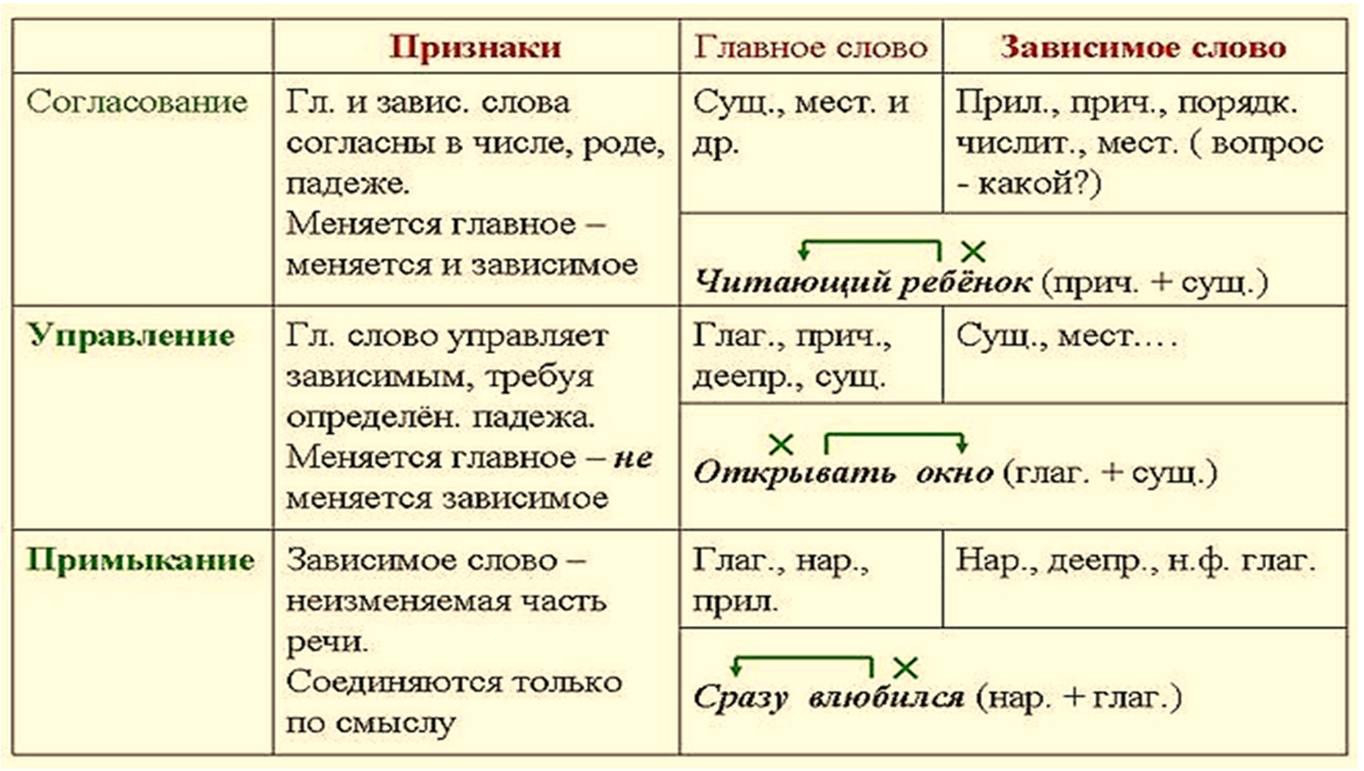

 С. Словарь словосочетаний русского языка. Для школьников. Минск: Аверсэв, 2005.
С. Словарь словосочетаний русского языка. Для школьников. Минск: Аверсэв, 2005. ТРИ ТОПОЛЯ, ПЕРВЫЙ ГЕРОЙ;
ТРИ ТОПОЛЯ, ПЕРВЫЙ ГЕРОЙ; two_sentences = list(islice(multis('.?!',testline),2)) ## must save the result of generation
print "result of split: ", two_sentences
print '\n'.join(sentence.strip()+sep for sentence,sep in two_sentences)
two_sentences = list(islice(multis('.?!',testline),2)) ## must save the result of generation
print "result of split: ", two_sentences
print '\n'.join(sentence.strip()+sep for sentence,sep in two_sentences)